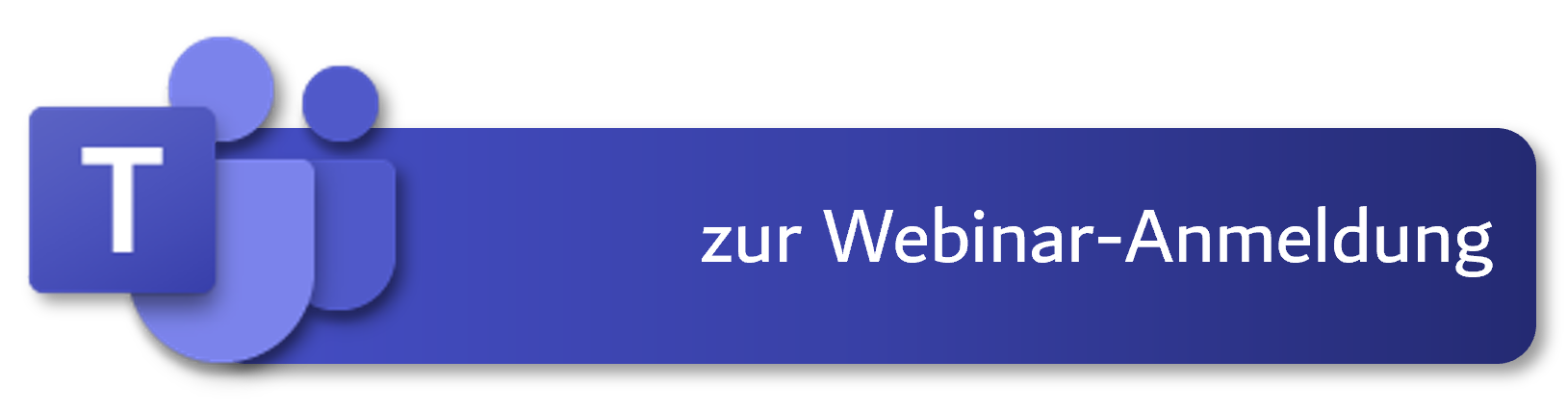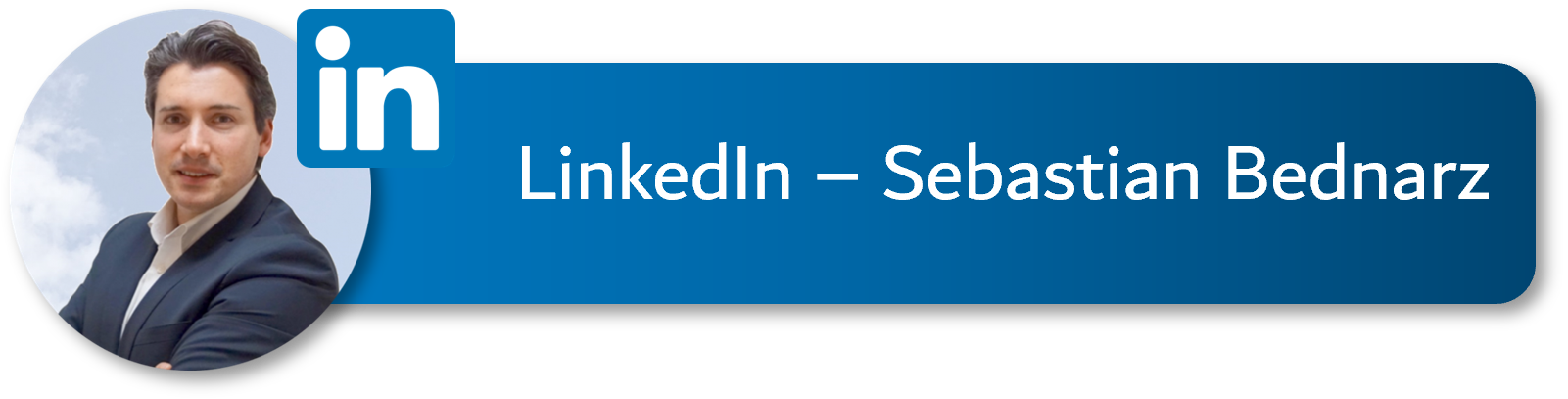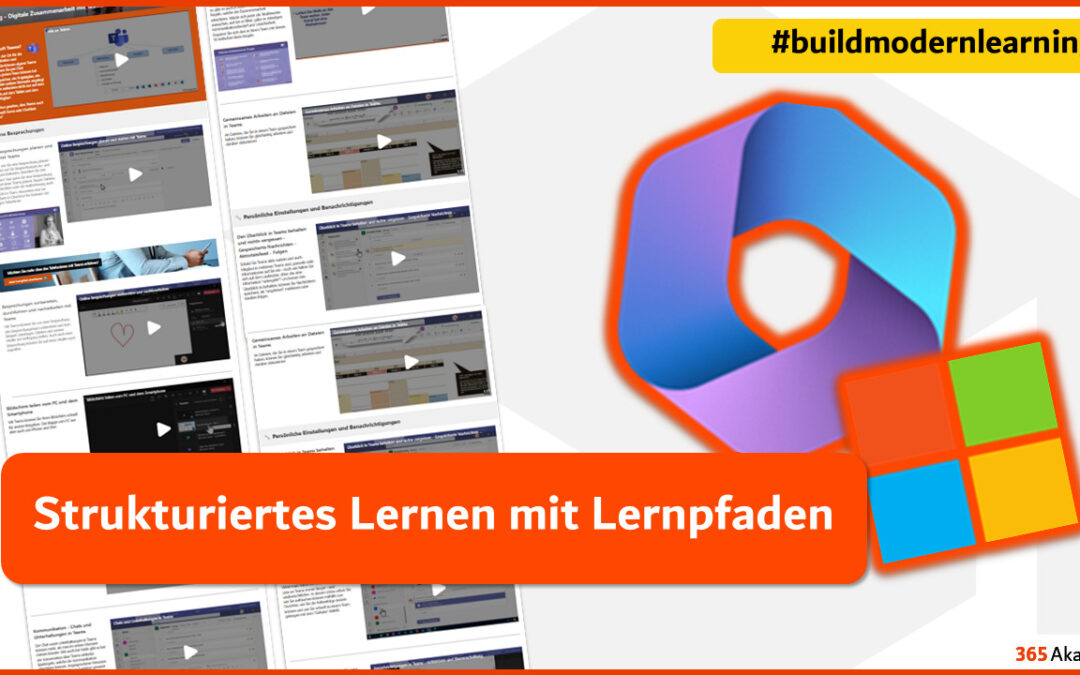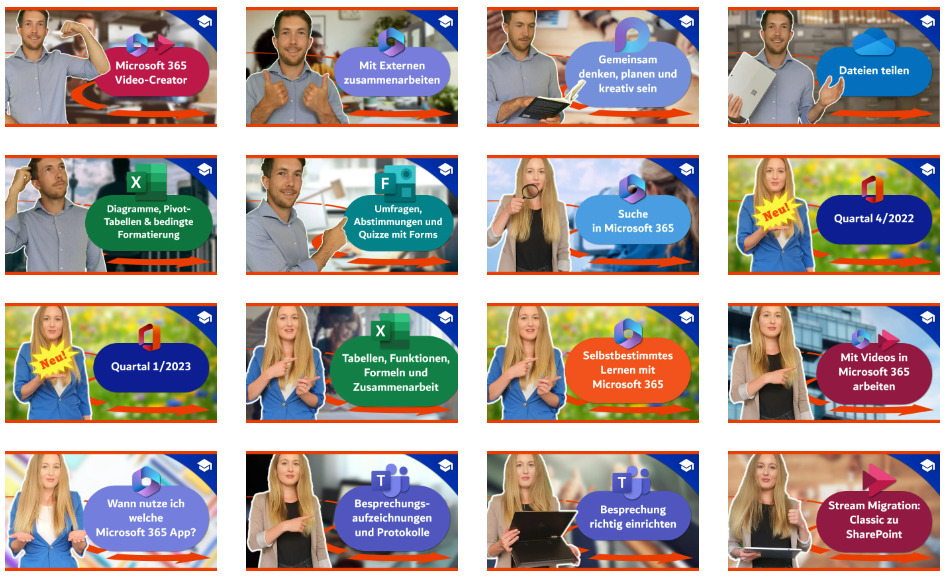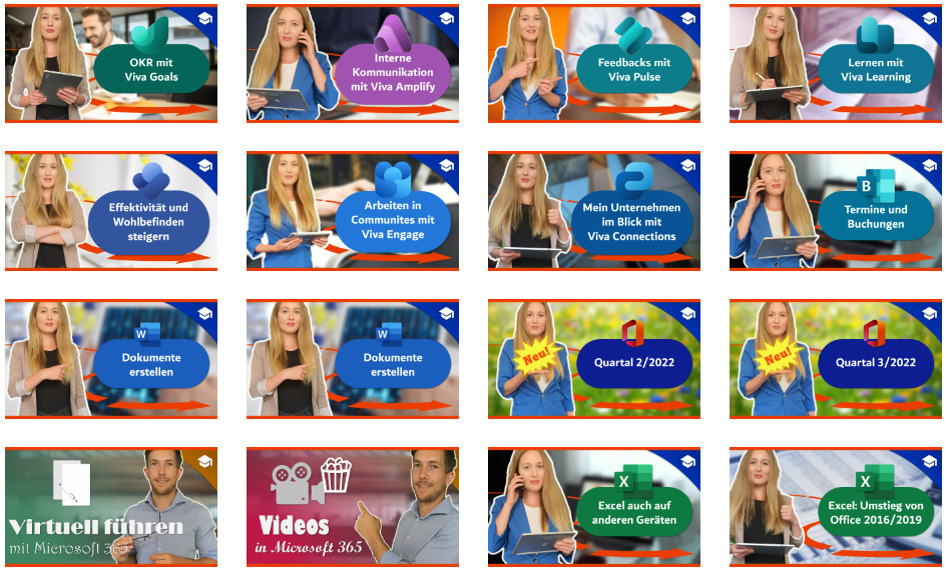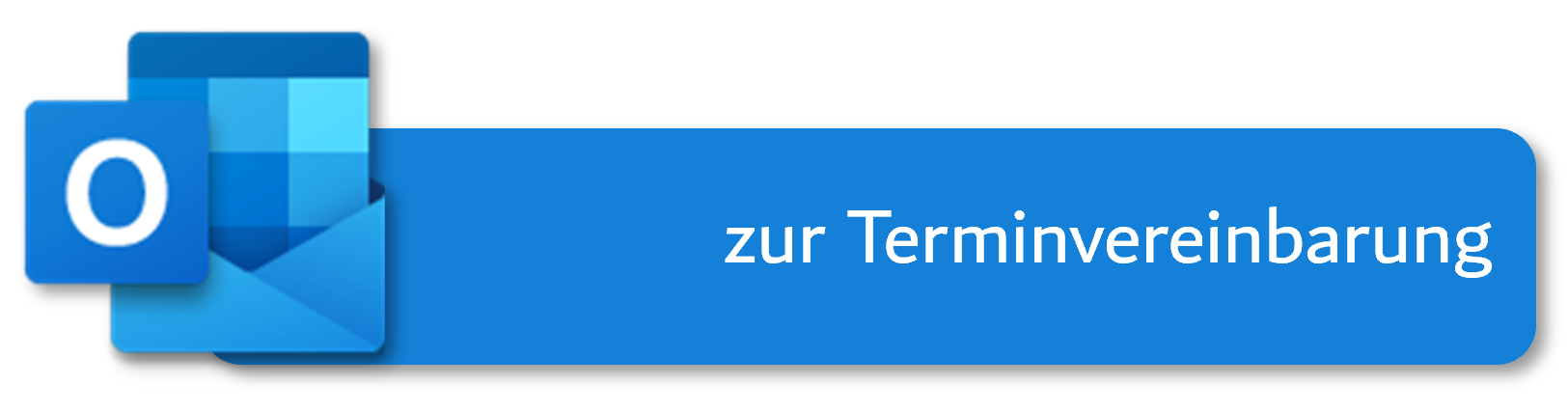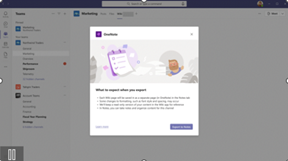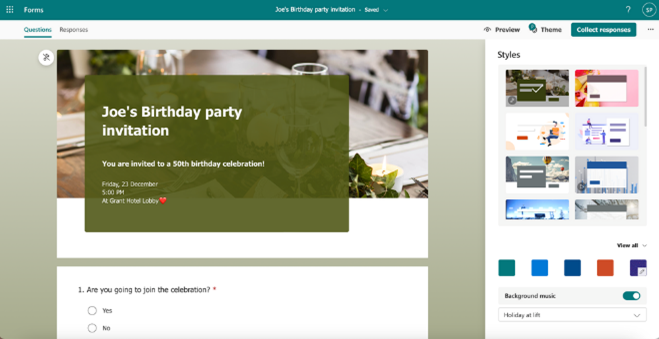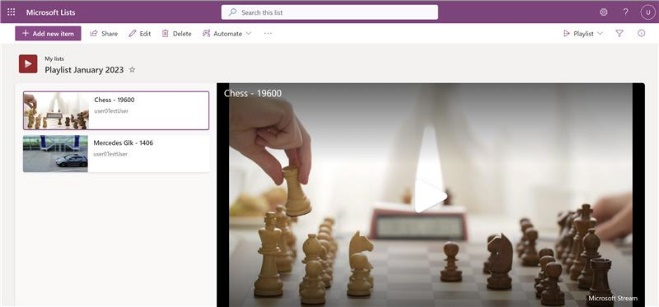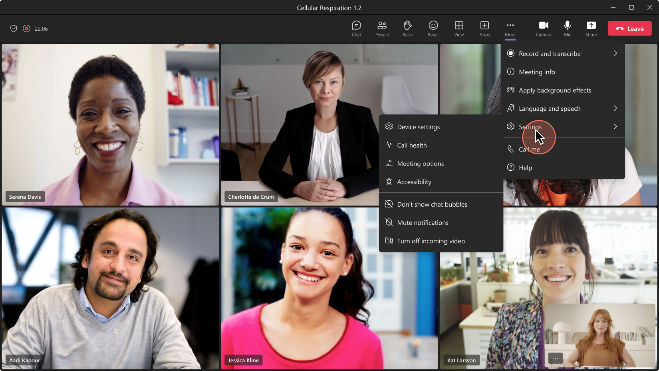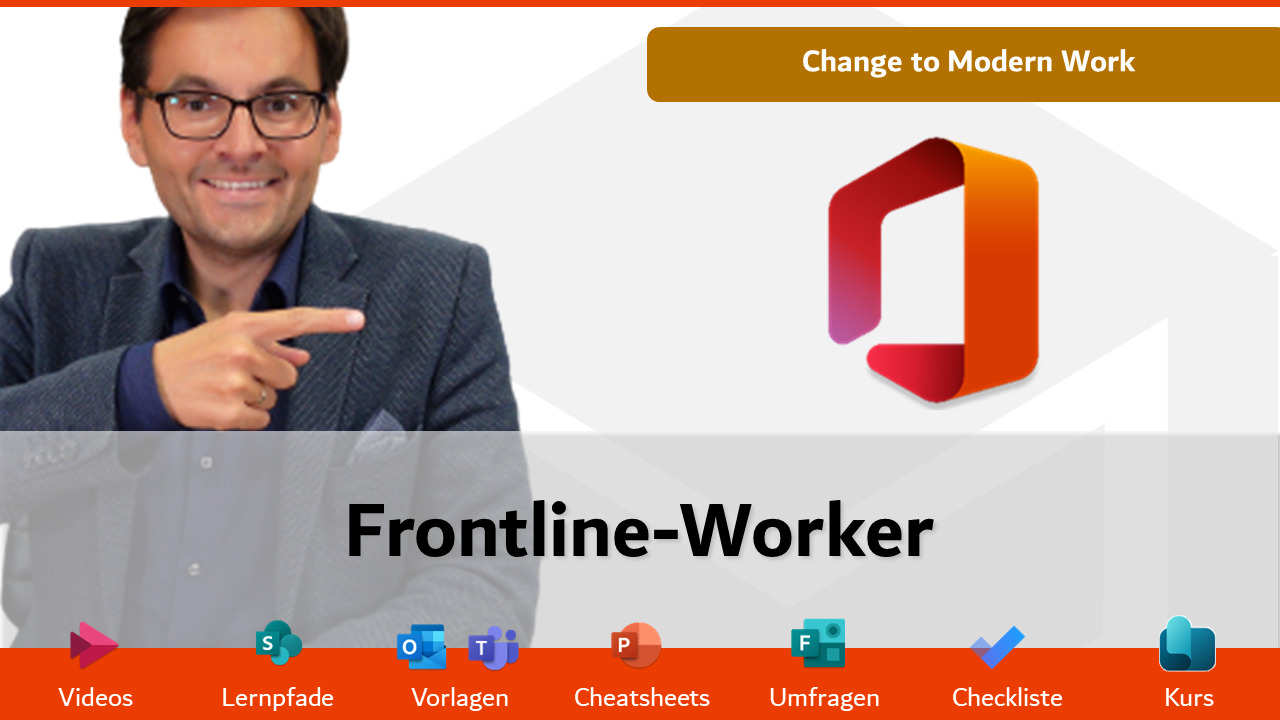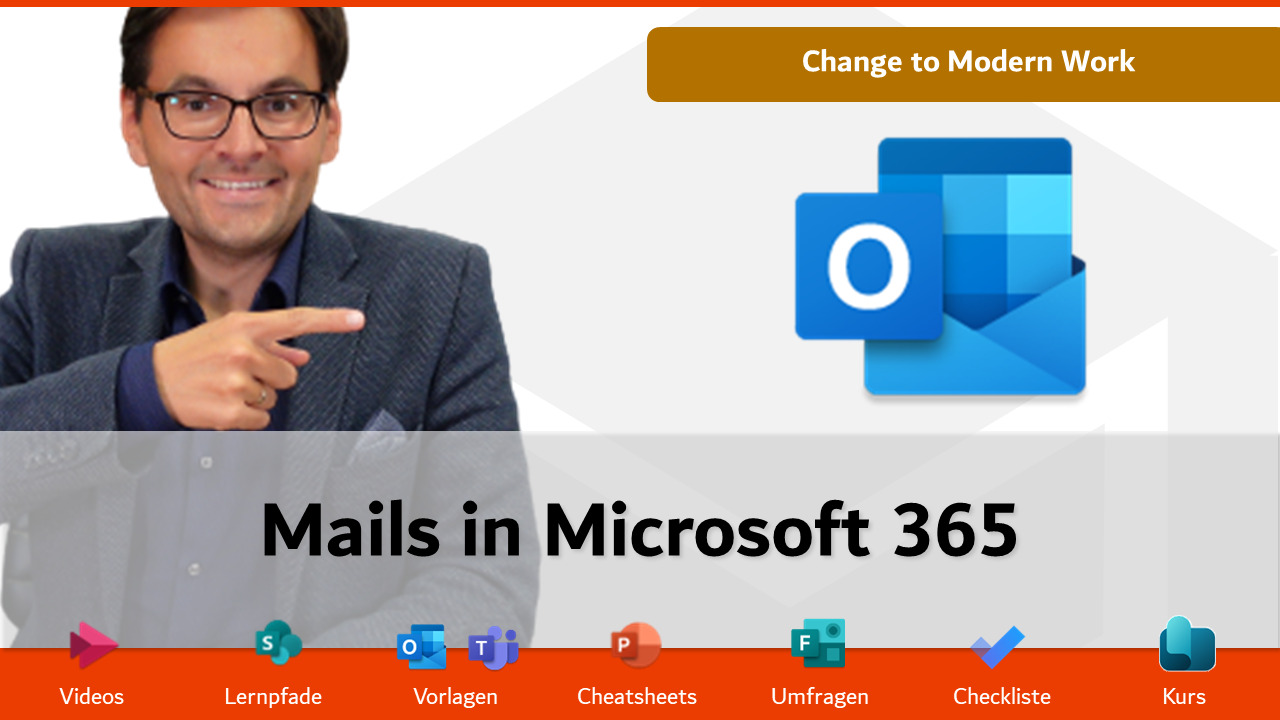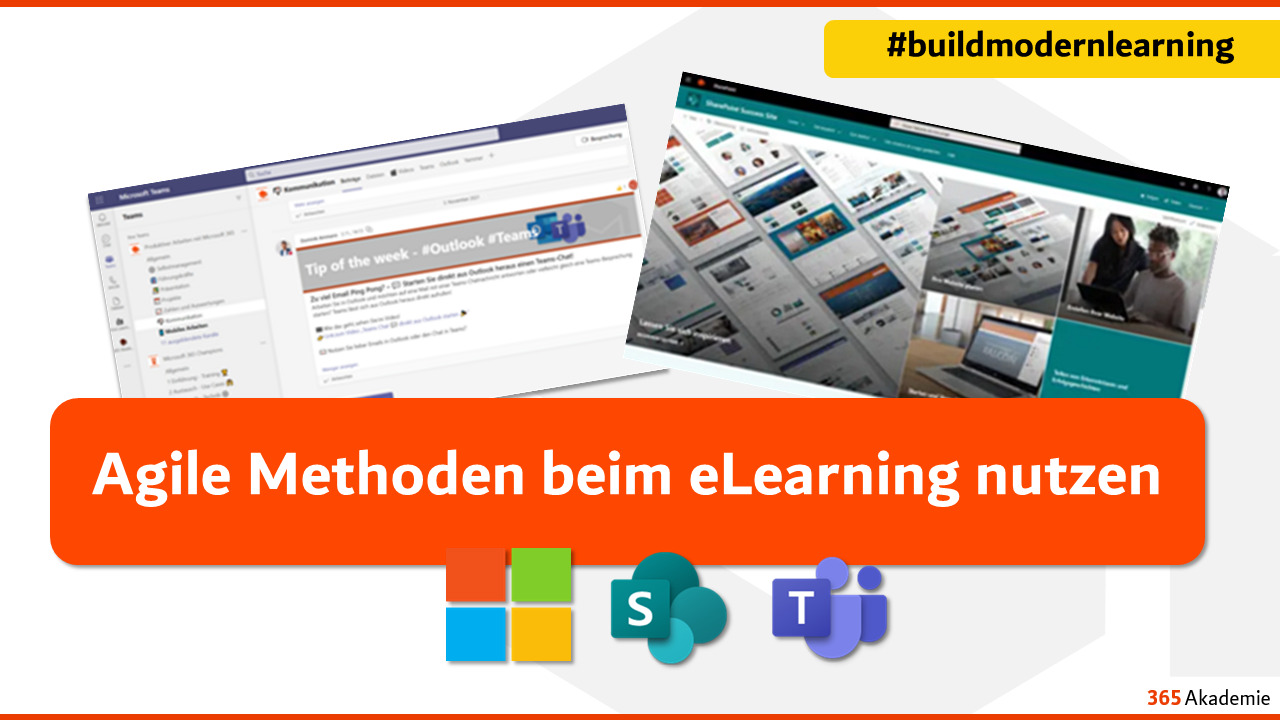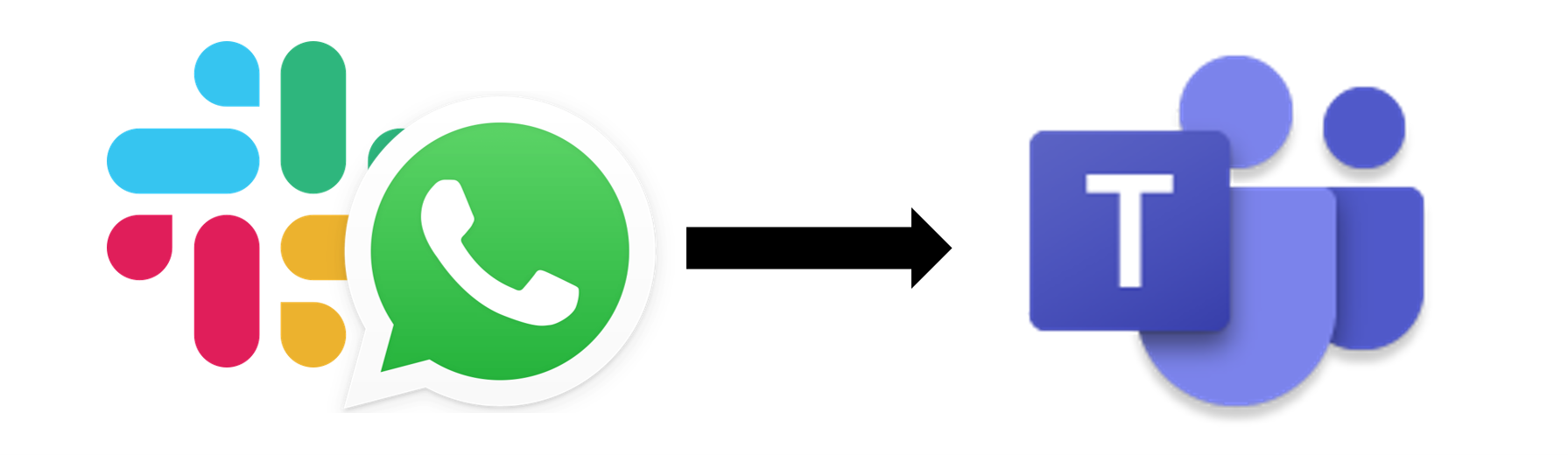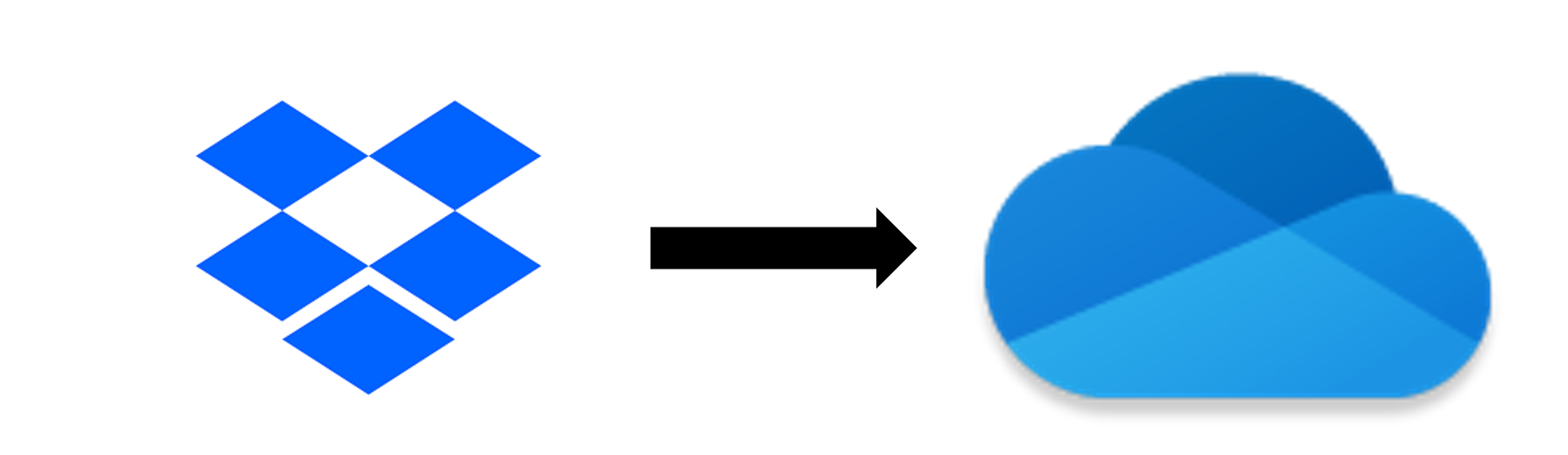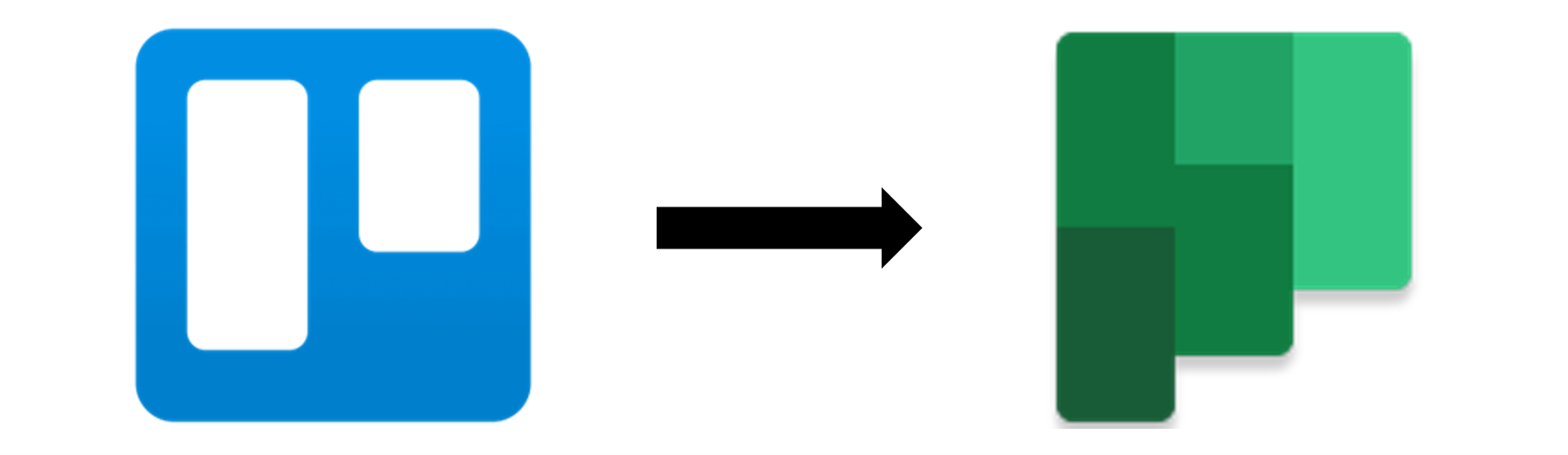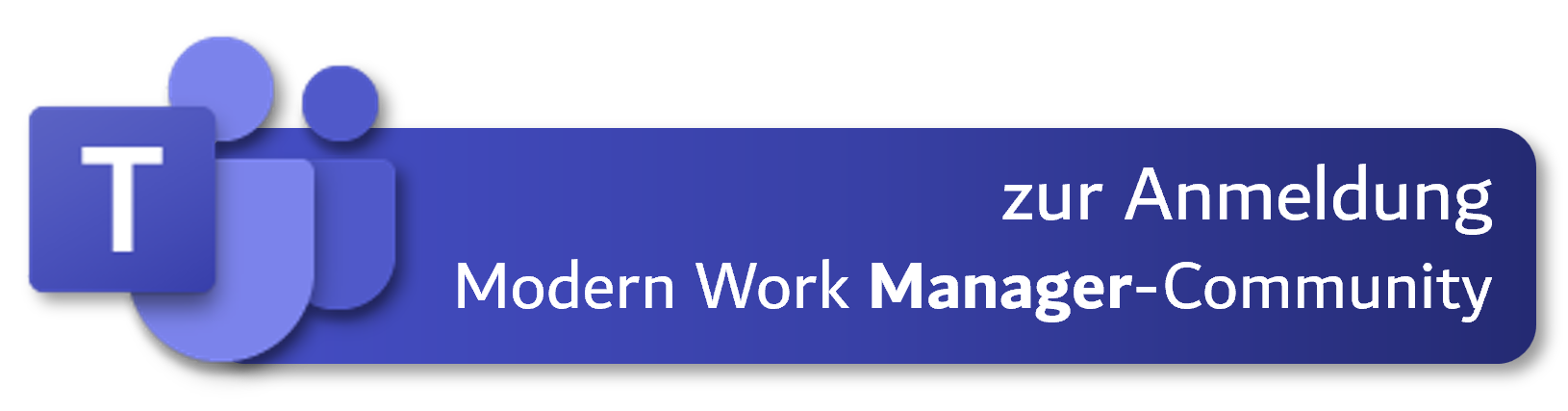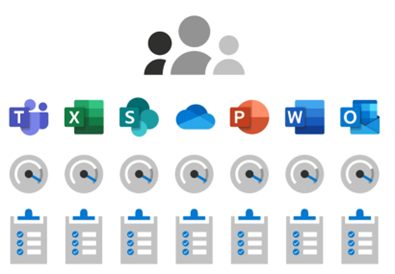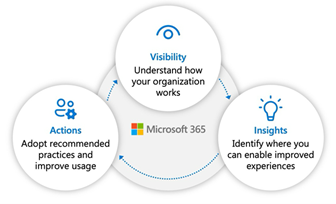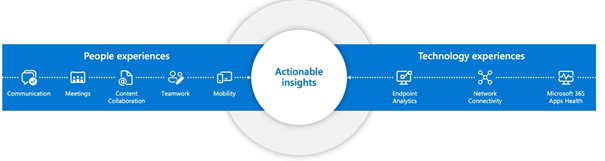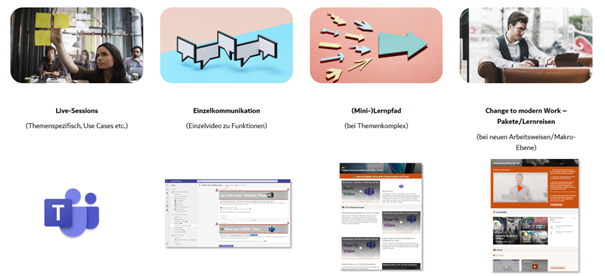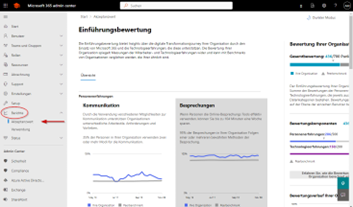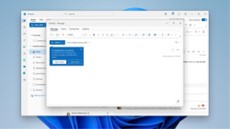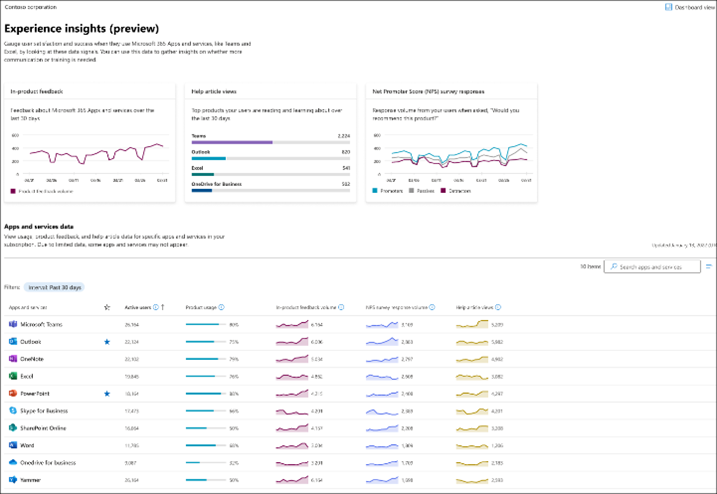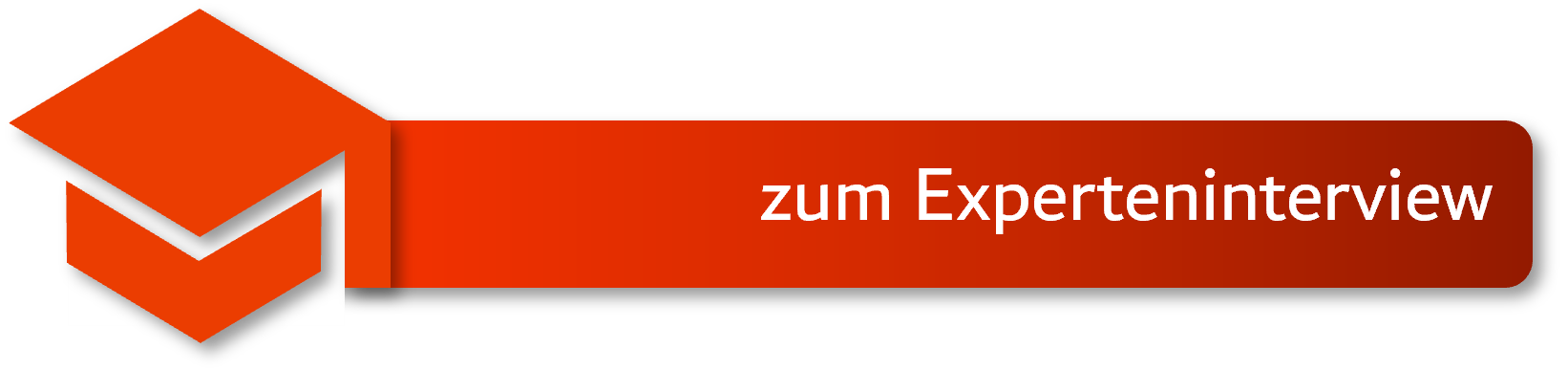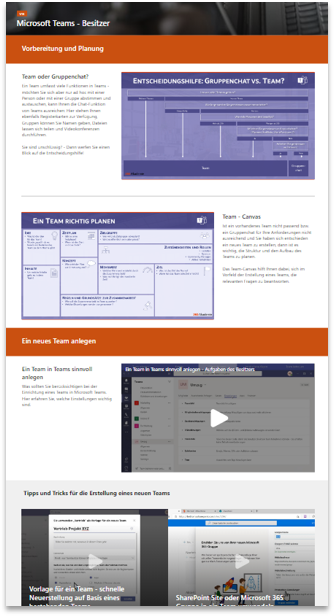Hemmungen – Was hält am Arbeitsplatz MAs zurück Videos zu schauen
Die Nachfrage nach professionellen Videos und Lernpfaden in der beruflichen Weiterbildung sind nicht zuletzt durch die Corona-Pandemie gestiegen, sondern auch der Bedarf an informellen Lernvideos z.B. für die täglich Arbeit mit den Microsoft 365 Apps.
So hat eine Studie von TechSmith (900 Büromitarbeitende, 6 Länder) gezeigt, dass vor allem am modernen Arbeitsplatz, im Moment of Need Informationen prägnant vermittelt werden müssen.
So hat laut Studie die Mehrheit (83 Prozent) der Befragten Videos als favorisiertes Medium zur Vermittlung von Informationen und Wissen angegeben. Die Befragten nannten dabei als häufigsten Grund das Lernen neuer Fähigkeiten und Wissen sowie die Suche nach (Klick-)Anleitungsvideos. Fast jeder der Befragten (91 Prozent) schaut sich im beruflichen Kontext mindestens einmal pro Monat ein Anleitungsvideo an.

Damit Lernvideos in einem Unternehmen effizient genutzt werden können und ihr Potential entfalten können, müssen nicht nur die Videos an sich, sondern auch die Unternehmenskultur einige wichtige Kriterien aufweisen.
Welche Vorteile Ihnen Videos in der beruflichen Weiterbildung und auch im Umfeld von Microsoft 365 bieten, haben wir in diesem Artikel zusammengefasst.
Hemmungen im Arbeitsalltag
“Ich kann mir doch keine Videos während der Arbeit anschauen – was denken meine KollegInnen oder mein ChefIn von mir?!” so oder einen so ähnlichen Satz haben Sie vielleicht schon einmal gehört. Aufgrund derartiger Hemmungen “trauen” sich Mitarbeitende meist nicht hilfreiche Anleitungsvideos zu schauen.
Mitarbeitende haben das Gefühl andere könnten denken, sie arbeiten nicht.
Daneben wird von den Mitarbeitenden oft die Zeit erwähnt, die fehlt, um sich ein Video anzuschauen. Hier ist es nicht nur die Zeit sich ein Video überhaupt anzuschauen, sondern auch aufgrund der Masse der Videos die z.B. im Internet wie YouTube gefunden werden, für das richtige zu entscheiden bzw. Das passende Video zu finden. So werden z.B. im Umfeld von Microsoft 365 vielleicht Funktionen und Anwendungsfälle gezeigt, die im eigenen Unternehmen aus bestimmten Gründen nicht zur Verfügung stehen. Dies kann zu Unzufriedenheit und somit einer weiteren Hemmung werden, sich Videos anzuschauen.
Es kann auch sein, dass die Mitarbeitenden auch gar nicht wissen, dass es Videos zu den Themen gibt, die sie interessieren. So liegen Lernvideos teilweise in einem LMS (Learning Management System) ohne, dass diese kommuniziert werden und die Mitarbeitenden davon erfahren. Hier kann auch das LMS selbst für den ein oder anderen eine Hürde darstellen.
Das können Sie tun, um Hemmungen aufzubrechen
Wichtig für die Unternehmenskultur und damit der Gewohnheit Videos zur Informations- und Wissensvermittlung zu schauen, ist vor allem die Führungsebene. Führungskräfte sollten ihre Mitarbeitenden ermutigen sich Lernvideos anzuschauen, sich Zeit dafür im Kalender bzw. Arbeitstag zu blocken und Videos auch mit KollegInnen zu teilen. Aus diesem Grund haben wir für unsere Microsoft 365 Lernpfade auch immer einen Kalenderblocker mit dabei, den sich die Mitarbeitenden in den Kalender legen können und darüber auch schnell auf die Lerninhalte zugreifen können.
Möchten Sie mehr über die Schlüsselrolle Führungskraft erfahren? – Dann lesen Sie einen unserer kommenden Artikel “Führungskräfte – Die Schlüsselrolle auf dem Weg zu Modern Work und New Learning”.
Damit Mitarbeitende keine lange Zeit mit der Suche nach dem passenden Video im Internet verbringen, integrieren wir unsere Lerninhalte zu Microsoft 365 z.B. direkt in die Microsoft 365 Umgebung unserer Kunden. So finden die Mitarbeitenden schnell die passenden Lernvideos und da wir die Videos individuell an die Kundenumgebung anpassen, wird den Mitarbeitenden nichts vermittelt, was im eigenen Unternehmen nicht möglich ist. Somit entsteht auch keine Frustration.
Hier hilft es auch, die Mitarbeitenden nach Zielgruppen mit den passenden Inhalten zu versorgen und so z.B. Personen im Außendienst mit passenden Videos zu den mobilen Microsoft 365 Apps oder AssistentInnen mit Videos zum Planen und Organisieren von Terminen mit Outlook und Teams zu unterstützen.
Damit Mitarbeitende schnell auf die Lernvideos zugreifen können, integrieren wir unsere Inhalte z.B. im Intranet, in einem von uns aufgebautem Lernportal in SharePoint, in Teams oder anderen Orten an denen sich die Mitarbeitenden häufig aufhalten. Daneben ist eine kontinuierliche Kommunikation hilfreich, die wir über Nachrichten in SharePoint/Intranet, Postings in Teams oder Yammer bzw. Per Newsletter über Outlook verteilen.
Was denken Sie?
Welche Hemmungen haben Sie bzw. Werden Ihnen von Ihren Mitarbeitenden gespiegelt? – Wie stellen Sie Lernmaterial bereit und kommunizieren dieses?
Weitere Infos zur erwähnten Studie: Informationsvermittlung und Weiterbildung: Studie beleuchtet die neue Rolle von Videos am Arbeitsplatz | Pressebereich | TechSmith